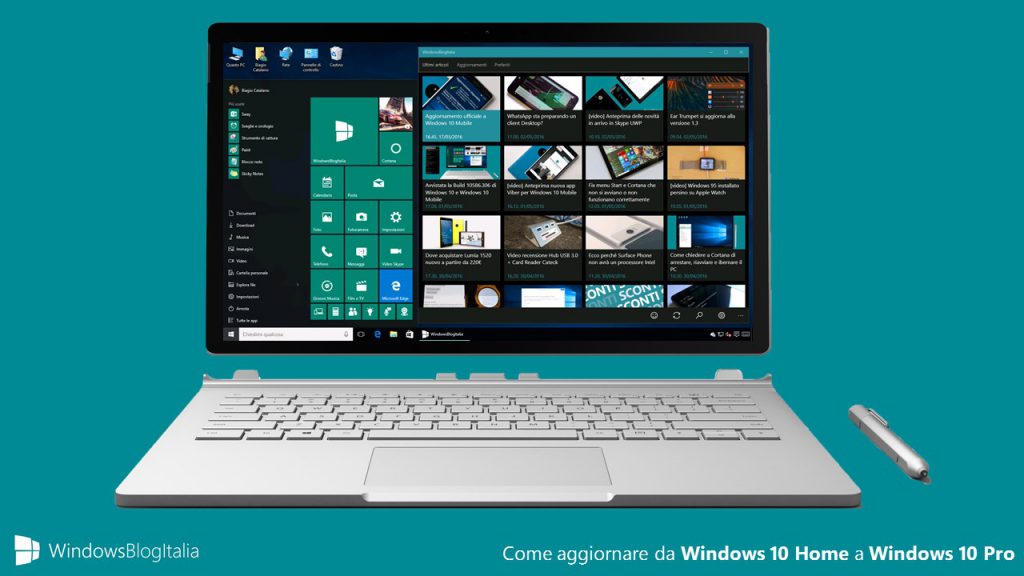
Se avete aggiornato il vostro PC da una precedente edizione di Windows a Windows 10, oppure avete eseguito una installazione pulita ed avete installato Windows 10 Home, sappiate che è possibile aggiornare Windows 10 Home a Windows 10 Pro con un codice product key valido.
AGGIORNARE WINDOWS 10 HOME A WINDOWS 10 PRO
Per aggiornare Windows 10 Home a Windows 10 Pro:
- Recatevi in Impostazioni > Aggiornamento e sicurezza > Attivazione e, prima di procedere, verificate che l’edizione di Windows 10 Home sia attiva.
- Cliccate Cambia codice Product Key.
- Alla richiesta di Controllo dell’account utente cliccate Sì.
- Avrete due possibilità:
– Se siete in possesso di un codice product key di Windows 10 Pro digitatelo direttamente.
– Se siete in possesso di un codice product key di Windows 7 (Ultimate o Professional), Windows 8 (Pro) o Windows 8.1 (Pro) digitate momentaneamente il seguente codice – VK7JG-NPHTM-C97JM-9MPGT-3V66T. - Si aprirà la finestra Aggiorna l’edizione di Windows. Leggete attentamente quanto riportato e cliccate Avvia aggiornamento.
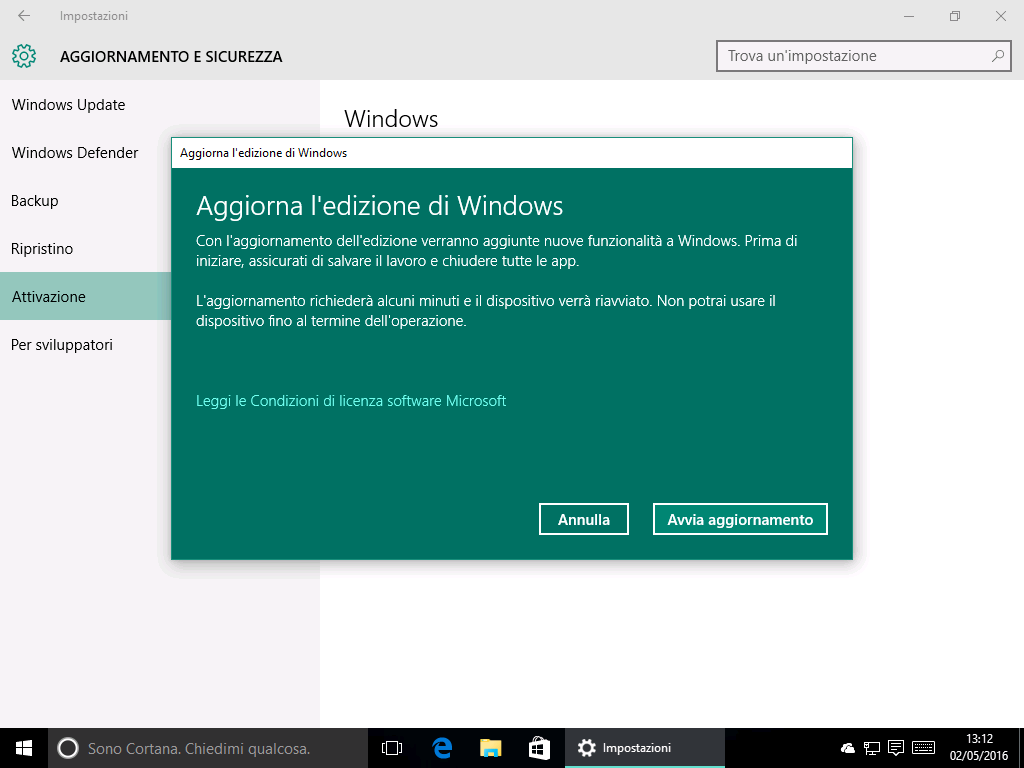
- Verrà avviata la Preparazione per l’aggiornamento – che potrebbe richiedere alcuni minuti. Non spegnete il PC.
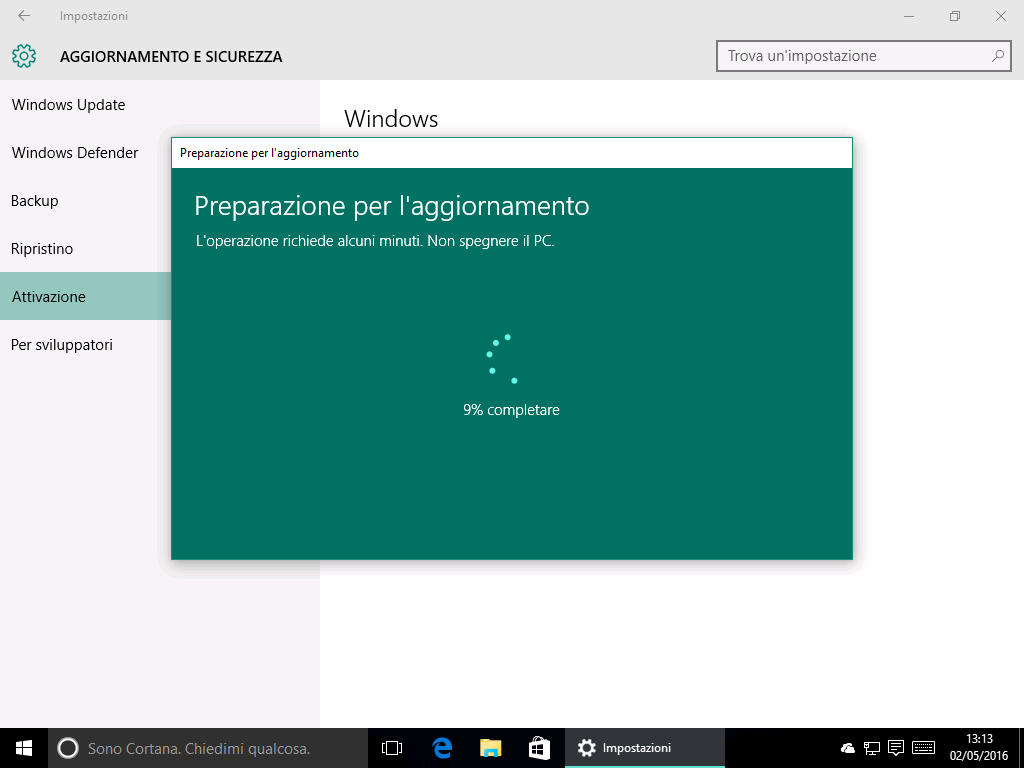
- Il sistema operativo verrà riavviato automaticamente un paio di volte, aggiungendo le nuove funzionalità.

- Un messaggio notificherà il completamento dell’aggiornamento.
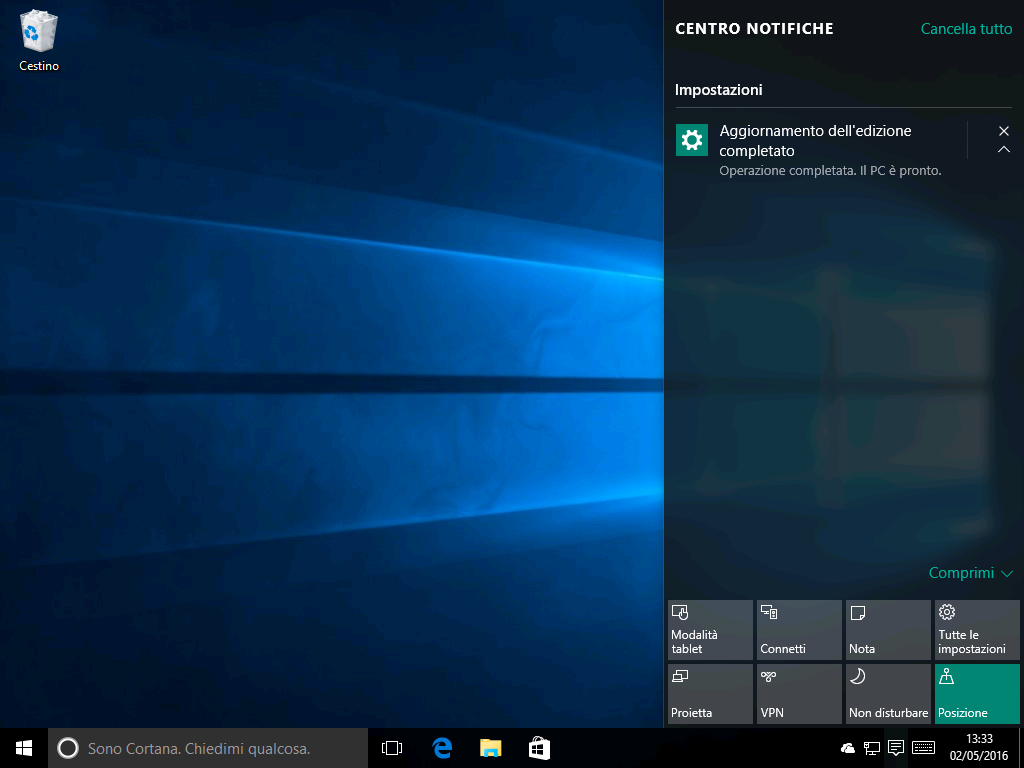
ATTIVARE WINDOWS 10 PRO
- Se al punto 4 di questa guida avete digitato un codice product key di Windows 10 Pro, il sistema operativo si attiverà automaticamente al primo accesso alla rete Internet. Per verificare lo stato dell’attivazione recatevi in Impostazioni > Aggiornamento e sicurezza > Attivazione.
- Se invece al punto 4 di questa guida avete digitato il codice product key che vi abbiamo fornito, dovrete recarvi in Impostazioni > Aggiornamento e sicurezza > Attivazione e cliccare su Cambia codice Product Key.
Alla richiesta di Controllo dell’account utente cliccate Sì.
Digitate il codice product key di Windows 7/8/8.1 e, alla richiesta Attiva Windows, cliccate Avanti.
Se l’operazione andrà a buon fine, visualizzerete il messaggio Windows è attivato.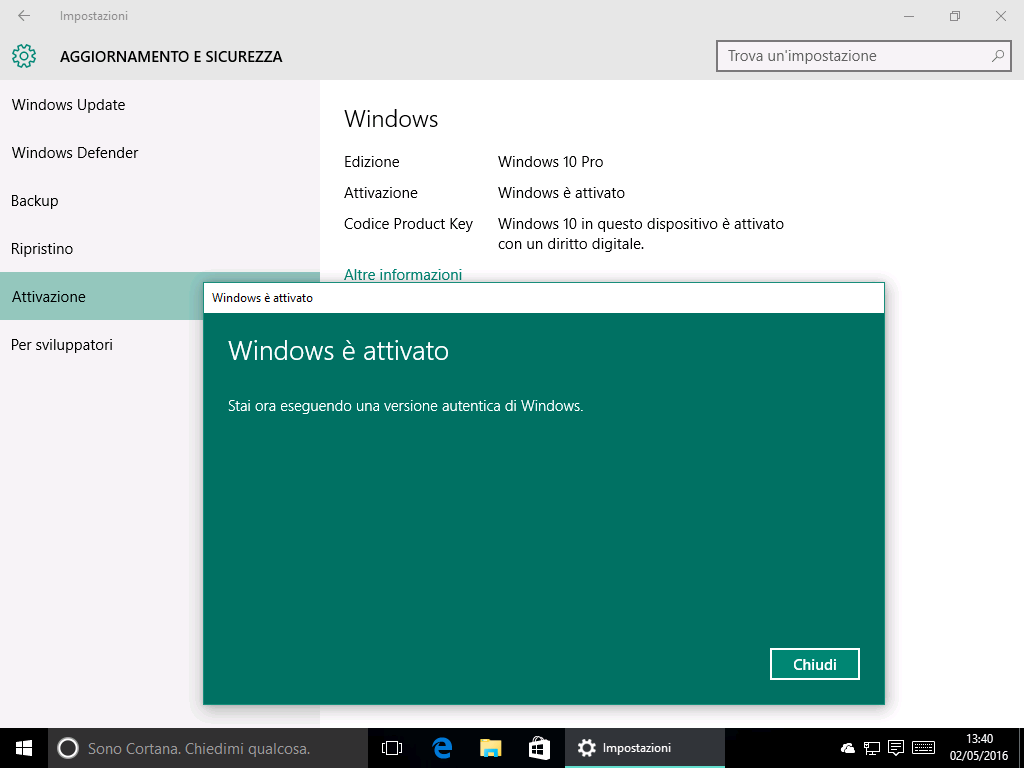
Per maggiori informazioni sulle differenze tra le diverse edizioni vi invitiamo a leggere questo documento. Qual è la vostra edizione di Windows 10? Avete eseguito l’aggiornamento da Windows 10 Home a Windows 10 Pro? Fatecelo sapere nei commenti.
Articolo di Windows Blog Italia
Fonte | Microsoft












